Mencadangkan beban kerja VM di CloudSimple Private Cloud menggunakan Veeam B&R
Menjelaskan bagaimana Anda dapat mencadangkan mesin virtual Anda yang berjalan di CloudSimple Private Cloud berbasis Azure menggunakan Veeam B&R 9.5.
Tentang cadangan Veeam dan solusi pemulihan
Solusi Veeam mencakup komponen-komponen berikut.
Server Cadangan
Server cadangan adalah server Windows (VM) yang berfungsi sebagai pusat kontrol untuk Veeam dan melakukan fungsi-fungsi berikut:
- Mengkoordinasikan tugas pencadangan, replikasi, verifikasi pemulihan, dan pemulihan
- Mengontrol penjadwalan pekerjaan dan alokasi sumber daya
- Memungkinkan Anda untuk mengatur dan mengelola komponen infrastruktur cadangan dan menentukan pengaturan global untuk infrastruktur cadangan
Server Proksi
Server proksi diinstal antara server cadangan dan komponen lain dari infrastruktur cadangan. Mereka mengelola fungsi-fungsi berikut:
- Pengambilan data VM dari penyimpanan produksi
- Kompresi
- Deduplikasi
- Enkripsi
- Transmisi data ke repositori cadangan
Repositori cadangan
Repositori cadangan adalah lokasi penyimpanan di mana Veeam menyimpan file cadangan, salinan VM, dan metadata untuk VM yang direplikasi. Repositori dapat menjadi server Windows atau Linux dengan disk lokal (atau NFS/SMB yang dipasang) atau alat deduplikasi penyimpanan perangkat keras.
Skenario penyebaran Veeam
Anda dapat memanfaatkan Azure untuk menyediakan repositori cadangan dan target penyimpanan untuk pencadangan dan pengarsipan jangka panjang. Semua lalu lintas jaringan cadangan antar VM di Private Cloud dan repositori cadangan di Azure melakukan perjalanan melalui bandwidth tinggi, tautan latensi rendah. Lalu lintas replikasi di seluruh wilayah melakukan perjalanan melalui jaringan backplane Azure internal, yang menurunkan biaya bandwidth pengguna.
Dasar penyebaran
Untuk lingkungan dengan kurang dari 30 TB yang akan dicadangkan, CloudSimple merekomendasikan konfigurasi berikut:
- Server cadangan Veeam dan server proxy diinstal pada VM yang sama di Private Cloud.
- Repositori cadangan utama berbasis Linux di Azure dikonfigurasi sebagai target untuk pekerjaan pencadangan.
-
azcopydigunakan untuk menyalin data dari repositori cadangan utama ke kontainer blob Azure yang direplikasi ke wilayah lain.
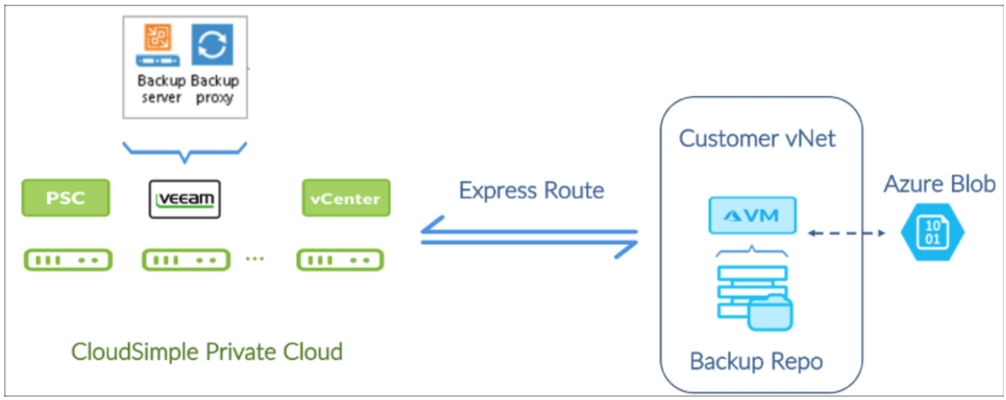
Penyebaran tingkat lanjut
Untuk lingkungan dengan lebih dari 30 TB yang akan dicadangkan, CloudSimple merekomendasikan konfigurasi berikut:
- Satu server proxy per simpul di klaster vSAN, seperti yang direkomendasikan oleh Veeam.
- Repositori cadangan utama berbasis Windows di Private Cloud untuk menyimpan data selama lima hari untuk pemulihan cepat.
- Repositori cadangan Linux di Azure sebagai target pekerjaan salinan cadangan untuk retensi durasi yang lebih lama. Repositori ini harus dikonfigurasi sebagai repositori cadangan scale-out.
-
azcopydigunakan untuk menyalin data dari repositori cadangan utama ke kontainer blob Azure yang direplikasi ke wilayah lain.
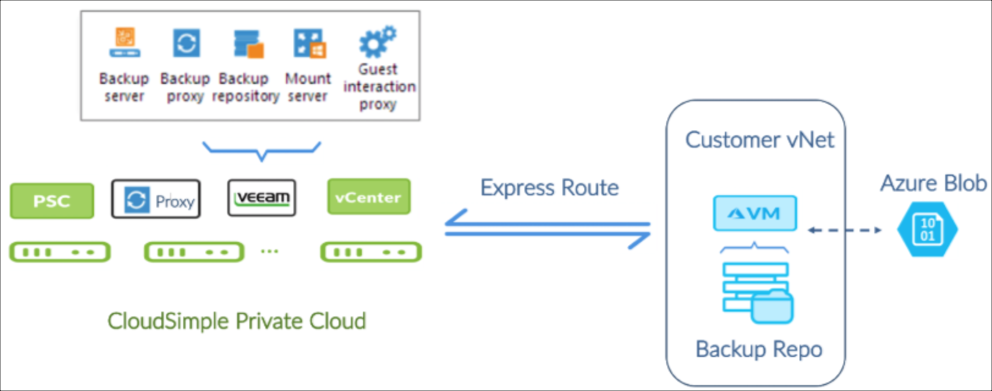
Pada gambar sebelumnya, perhatikan bahwa proxy cadangan adalah VM dengan akses Hot Add ke disk VM beban kerja di datastore vSAN. Veeam menggunakan mode transportasi proxy cadangan Perangkat Virtual untuk vSAN.
Persyaratan untuk solusi Veeam di CloudSimple
Solusi Veeam mengharuskan Anda melakukan hal berikut:
- Memberikan lisensi Veeam Anda sendiri.
- Menerapkan dan mengelola Veeam untuk mencadangkan beban kerja yang berjalan di CloudSimple Private Cloud.
Solusi ini memberi Anda kontrol penuh atas alat cadangan Veeam dan menawarkan pilihan untuk menggunakan antarmuka Veeam asli atau plug-in Veeam vCenter untuk mengelola pekerjaan cadangan VM.
Jika Anda adalah pengguna Veeam yang ada, Anda dapat melewati bagian pada Komponen Solusi Veeam dan langsung melanjutkan ke Skenario Penyebaran Veeam.
Menginstal dan mengonfigurasi cadangan Veeam di CloudSimple Private Cloud Anda
Bagian berikut ini menjelaskan cara menginstal dan mengonfigurasi solusi cadangan Veeam untuk CloudSimple Private Cloud Anda.
Proses penyebaran terdiri dari langkah-langkah berikut:
- vCenter UI: Menyiapkan layanan infrastruktur di Cloud Pribadi Anda
- Portal CloudSimple: Menyiapkan jaringan Cloud Pribadi untuk Veeam
- Portal CloudSimple: Meningkatkan Hak Istimewa
- Portal Microsoft Azure: Menyambungkan jaringan virtual Anda ke Private Cloud
- Portal Microsoft Azure: Membuat repositori cadangan di Azure
- Portal Microsoft Azure: Mengonfigurasi penyimpanan gumpalan Azure untuk penyimpanan data jangka panjang
- Private Cloud vCenter UI: Memasang Veeam B&R
- Veeam Console: Mengonfigurasi Veeam Backup & Perangkat lunak pemulihan
- Portal CloudSimple: Menyiapkan akses Veeam dan menurunkan hak istimewa
Sebelum Anda mulai
Berikut ini diperlukan sebelum Anda memulai penyebaran Veeam:
- Langganan Azure yang dimiliki oleh Anda
- Grup sumber daya Azure yang telah dibuat sebelumnya
- Jaringan virtual Azure di langganan Anda
- Akun penyimpanan Azure
- Cloud Pribadi dibuat menggunakan portal CloudSimple.
Item berikut diperlukan selama fase implementasi:
- Templat VMware untuk Windows untuk menginstal Veeam (seperti Windows Server 2012 R2 - gambar 64 bit)
- Satu VLAN yang tersedia diidentifikasi untuk jaringan cadangan
- CIDR subjaringan yang akan ditetapkan ke jaringan cadangan
- Veeam 9.5 u3 media yang dapat diinstal (ISO) diunggah ke pusat data vSAN Private Cloud
vCenter UI: Menyiapkan layanan infrastruktur di Cloud Pribadi Anda
Konfigurasikan layanan infrastruktur di Private Cloud untuk memudahkan pengelolaan beban kerja dan alat Anda.
Anda bisa menambahkan penyedia identitas eksternal seperti yang dijelaskan dalam Menyiapkan sumber identitas vCenter untuk menggunakan Direktori Aktif jika salah satu dari yang berikut ini berlaku:
- Anda ingin mengidentifikasi pengguna dari Direktori Aktif (AD) lokal Anda di Private Cloud Anda.
- Anda ingin menyiapkan AD di Private Cloud untuk semua pengguna.
- Anda ingin menggunakan Microsoft Azure AD.
Untuk menyediakan pencarian alamat IP, manajemen alamat IP, dan layanan resolusi nama untuk beban kerja Anda di Cloud Pribadi, siapkan server DHCP dan DNS seperti yang dijelaskan dalam Menyiapkan aplikasi dan beban kerja DNS dan DHCP di CloudSimple Private Cloud Anda.
CloudSimple Private Cloud: Menyiapkan jaringan Cloud Pribadi untuk Veeam
Akses portal CloudSimple untuk menyiapkan jaringan Cloud Pribadi untuk solusi Veeam.
Buat VLAN jaringan cadangan dan tetapkan CIDR subjaringan. Untuk mengetahui petunjuknya, lihat Membuat dan mengelola VLAN/Subnet.
Buat aturan firewall antara subjaringan manajemen dan jaringan cadangan untuk memungkinkan lalu lintas jaringan pada port yang digunakan oleh Veeam. Lihat topik Veeam Port Bekas. Untuk instruksi tentang pembuatan aturan firewall, lihat Menyiapkan tabel dan aturan firewall.
Tabel berikut ini menyediakan daftar port.
| Ikon | Deskripsi | Ikon | Deskripsi |
|---|---|---|---|
| Server Cadangan | vCenter | HTTPS/TCP | 443 |
| Server Cadangan Diperlukan untuk menerapkan komponen Cadangan & Replikasi Veeam |
Proksi Cadangan | TCP/UDP | 135, 137 ke 139 dan 445 |
| Server Cadangan | DNS | UDP | 53 |
| Server Cadangan | Server Pemberitahuan Pembaruan Veeam | TCP | 80 |
| Server Cadangan | Server Pembaruan Lisensi Veeam | TCP | 443 |
| Proksi Cadangan | vCenter | ||
| Proksi Cadangan | Repositori Cadangan Linux | TCP | 22 |
| Proksi Cadangan | Repositori Cadangan Windows | TCP | 49152 - 65535 |
| Repositori Cadangan | Proksi Cadangan | TCP | 2500 -5000 |
| Repositori Pencadangan Sumber Digunakan untuk pekerjaan salinan cadangan |
Repositori Pencadangan Target | TCP | 2500 - 5000 |
Buat aturan firewall antara subnet beban kerja dan jaringan cadangan seperti yang dijelaskan dalam Menyiapkan tabel dan aturan firewall. Untuk pencadangan dan pemulihan yang diketahui aplikasi, port tambahan harus dibuka pada VM beban kerja yang menghosting aplikasi tertentu.
Secara default, CloudSimple menyediakan tautan ExpressRoute 1Gbps. Untuk ukuran lingkungan yang lebih besar, tautan bandwidth yang lebih tinggi mungkin diperlukan. Hubungi dukungan Azure untuk informasi selengkapnya tentang tautan bandwidth yang lebih tinggi.
Untuk melanjutkan penyetelan, Anda memerlukan kunci otorisasi dan URI sirkuit rekan dan akses ke Langganan Azure Anda. Informasi ini tersedia di halaman Koneksi Jaringan Virtual di portal CloudSimple. Untuk mengetahui petunjuknya, lihat Mendapatkan informasi peering untuk jaringan virtual Azure ke koneksi CloudSimple. Jika Anda mengalami masalah dalam mendapatkan informasi tersebut, hubungi dukungan.
CloudSimple Private Cloud: Meningkatkan hak istimewa untuk pemilik cloud
Pengguna 'cloudowner' default tidak memiliki hak istimewa yang memadai di Private Cloud vCenter untuk menginstal VEEAM, sehingga hak istimewa vCenter pengguna harus diskalakan. Untuk informasi selengkapnya, lihat Meningkatkan hak istimewa.
Portal Microsoft Azure: Menyambungkan jaringan virtual Anda ke Private Cloud
Hubungkan jaringan virtual Anda ke Private Cloud dengan mengikuti instruksi di Azure Virtual Network Connection menggunakan ExpressRoute.
Portal Microsoft Azure: Membuat repositori cadangan VM
Buat VM D2 v3 standar dengan (2 vCCS dan memori 8 GB).
Pilih gambar berbasis CentOS 7.4.
Mengonfigurasi grup keamanan jaringan (NSG) untuk VM. Verifikasi bahwa VM tidak memiliki alamat IP publik dan tidak dapat dijangkau dari internet publik.
Buat nama pengguna dan akun pengguna berbasis kata sandi untuk VM baru. Untuk mengetahui petunjuknya, lihat Membuat mesin virtual Linux di portal Microsoft Azure.
Buat HDD standar 1x512 GiB dan lampirkan ke repositori VM. Untuk informasi selengkapnya, baca Cara memasang disk data ke VM Windows di portal Microsoft Azure.
Membuat volume XFS pada disk terkelola. Masuk ke VM menggunakan kredensial yang disebutkan sebelumnya. Jalankan skrip berikut untuk membuat volume logis, tambahkan disk ke dalamnya, buat partisi filesystem XFS dan pasang partisi di bawah jalur /backup1.
Contoh skrip:
sudo pvcreate /dev/sdc sudo vgcreate backup1 /dev/sdc sudo lvcreate -n backup1 -l 100%FREE backup1 sudo mkdir -p /backup1 sudo chown veeamadmin /backup1 sudo chmod 775 /backup1 sudo mkfs.xfs -d su=64k -d sw=1 -f /dev/mapper/backup1-backup1 sudo mount -t xfs /dev/mapper/backup1-backup1 /backup1Mengekspos /backup1 sebagai titik kait NFS ke server cadangan Veeam yang berjalan di Private Cloud. Untuk mengetahui petunjuknya, lihat artikel Digital Ocean Cara Mengatur Dudukan NFS di CentOS 6. Gunakan nama berbagi NFS ini ketika Anda mengonfigurasi repositori cadangan di server cadangan Veeam.
Konfigurasikan aturan pemfilteran di NSG untuk repositori cadangan VM untuk secara eksplisit memungkinkan semua lalu lintas jaringan ke dan dari VM.
Catatan
Cadangan & Replikasi Veeam menggunakan protokol SSH untuk berkomunikasi dengan repositori cadangan Linux dan memerlukan utilitas SCP pada repositori Linux. Verifikasi bahwa daemon SSH dikonfigurasi dengan benar dan SCP tersedia di host Linux.
Mengonfigurasi penyimpanan gumpalan Azure untuk retensi data jangka panjang
Buat akun penyimpanan tujuan umum (GPv2) tipe standar dan wadah gumpalan seperti yang dijelaskan dalam video Microsoft Memulai Penyimpanan Azure.
Buat wadah penyimpanan Azure, seperti yang dijelaskan dalam referensi Buat Kontainer.
Unduh utilitas baris perintah
azcopyuntuk Linux dari Microsoft. Anda dapat menggunakan perintah berikut di shell bash di CentOS 7.5.wget -O azcopy.tar.gz https://aka.ms/downloadazcopylinux64 tar -xf azcopy.tar.gz sudo ./install.sh sudo yum -y install libunwind.x86_64 sudo yum -y install icuGunakan perintah
azcopyuntuk menyalin berkas cadangan ke dan dari kontainer gumpalan. Lihat Mentransfer data dengan AzCopy di Linux untuk perintah terperinci.
Private Cloud vCenter UI: Memasang Veeam B&R
Akses vCenter dari Private Cloud Anda untuk membuat akun layanan Veeam, pasang Veeam B&R 9.5, dan konfigurasikan Veeam menggunakan akun layanan.
Buat peran baru bernama 'Peran Cadangan Veeam' dan tetapkan izin yang diperlukan seperti yang direkomendasikan oleh Veeam. Untuk detailnya lihat topik Veeam Diperlukan Izin.
Buat grup 'Grup Pengguna Veeam' baru di vCenter dan tetapkan 'Peran Cadangan Veeam'.
Buat pengguna baru 'Akun Layanan Veeam' dan tambahkan ke 'Grup Pengguna Veeam'.
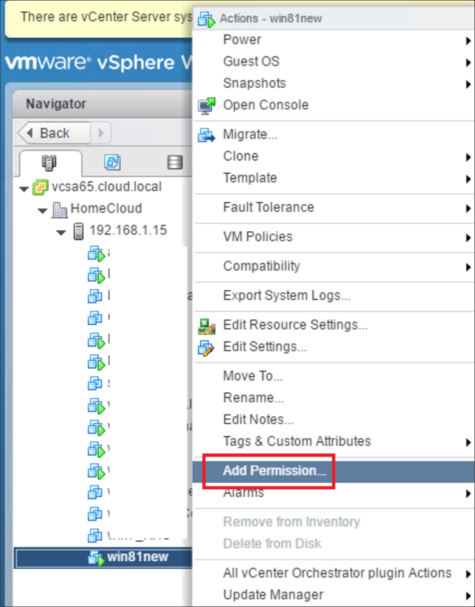
Buat grup port terdistribusi di vCenter menggunakan jaringan cadangan VLAN. Untuk detailnya, lihat video VMware Membuat Grup Port Terdistribusi di Klien Web vSphere.
Buat VM untuk server cadangan dan proxy Veeam di vCenter sesuai persyaratan sistem Veeam. Anda dapat menggunakan Windows 2012 R2 atau Linux. Untuk informasi selengkapnya lihat Persyaratan untuk menggunakan repositori cadangan Linux.
Pasang Veeam ISO yang dapat diinstal sebagai perangkat CDROM di server cadangan Veeam VM.
Menggunakan sesi RDP ke mesin Windows 2012 R2 (target untuk instalasi Veeam), instal Veeam B&R 9.5u3 di Windows 2012 R2 VM.
Temukan alamat IP internal server cadangan Veeam VM dan konfigurasikan alamat IP agar statis di server DHCP. Langkah-langkah tepat yang diperlukan untuk melakukan ini tergantung pada server DHCP. Sebagai contoh, artikel Netgate pemetaan DHCP statis menjelaskan cara mengonfigurasi server DHCP menggunakan router pfSense.
Konsol Veeam: Instal perangkat lunak pencadangan dan pemulihan Veeam
Menggunakan konsol Veeam, konfigurasi perangkat lunak pencadangan dan pemulihan Veeam. Untuk detailnya, lihat Cadangan & Replikasi Veeam v9 - Instalasi dan Penyebaran.
Tambahkan VMware vSphere sebagai lingkungan server terkelola. Ketika diminta, berikan kredensial Akun Layanan Veeam yang Anda buat di awal Konsol vCenter Cloud Privat: Instal Veeam B&R.
- Gunakan pengaturan default untuk kontrol beban dan pengaturan tingkat lanjut default.
- Atur lokasi server mount menjadi server cadangan.
- Ubah lokasi cadangan konfigurasi untuk server Veeam ke repositori jarak jauh.
Tambahkan server Linux di Azure sebagai repositori cadangan.
- Gunakan pengaturan default untuk kontrol beban dan untuk pengaturan tingkat lanjut.
- Atur lokasi server mount menjadi server cadangan.
- Ubah lokasi cadangan konfigurasi untuk server Veeam ke repositori jarak jauh.
Aktifkan enkripsi pencadangan konfigurasi menggunakan Pengaturan Pencadangan Konfigurasi Rumah>.
Tambahkan VM server Windows sebagai server proxy untuk lingkungan VMware. Menggunakan 'Aturan Lalu Lintas' untuk proxy, enkripsi data cadangan melalui kawat.
Mengonfigurasi tugas pencadangan.
- Untuk mengonfigurasi tugas pencadangan, ikuti instruksi dalam Membuat Pekerjaan Pencadangan.
- Aktifkan enkripsi file cadangan di bawah Penyimpanan Pengaturan > Tingkat Lanjut.
Mengonfigurasi tugas salinan cadangan.
- Untuk mengonfigurasi tugas salinan cadangan, ikuti instruksi dalam video Membuat Pekerjaan Salinan Cadangan.
- Aktifkan enkripsi file cadangan di bawah Penyimpanan Pengaturan > Tingkat Lanjut.
Portal CloudSimple: Menyiapkan akses Veeam dan menurunkan hak istimewa
Buat alamat IP publik untuk server pencadangan dan pemulihan Veeam. Untuk mengetahui petunjuknya, lihat Mengalokasikan alamat IP publik.
Buat aturan firewall yang digunakan untuk memperbolehkan server cadangan Veeam membuat koneksi keluar ke situs web Veeam untuk mengunduh pembaruan/patch pada port TCP 80. Untuk instruksi, lihat Menyiapkan tabel dan aturan firewall.
Untuk menurukan hak istimewa, lihat menurunkan hak istimewa.
Referensi
Referensi CloudSimple
- Membuat Cloud Privat
- Membuat dan mengelola VLAN dan subnet
- Sumber identitas vCenter
- Menyiapkan DNS dan DHCP Beban Kerja
- Mengajukan hak istimewa
- Menyiapkan tabel dan aturan firewall
- Izin Cloud Privat
- Mengalokasikan alamat IP publik
Referensi Veeam
- Port Bekas
- Memerlukan izin
- Persyaratan sistem
- Menginstal Cadangan & Replikasi Veeam
- Modul dan izin yang diperlukan untuk dukungan FlR dan Repositori Multi-OS untuk Linux
- Pencadangan & Replikasi Veeam v9 - Instalasi dan Penerapan - Video
- Veeam v9 Membuat Pekerjaan Cadangan - Video
- Veeam v9 Membuat Pekerjaan Salinan Cadangan - Video
Referensi Azure
- Mengonfigurasi gateway jaringan virtual untuk ExpressRoute menggunakan portal Azure
- Menyambungkan VNet ke sirkuit - langganan berbeda
- Membuat mesin virtual Linux di portal Azure
- Cara melampirkan disk data terkelola ke Windows VM di portal Azure
- Memulai Penyimpanan Azure - Video
- Buat Kontainer
- Memindahkan data dengan AzCopy di Linux